编辑工人
目标
在项目的工作小组工具中编辑工人记录。
背景
将工人添加到项目的工作小组工具后,你可以在需要时编辑工人的记录。
需要考虑的事项
- 所需用户权限:
- 项目目录工具的“管理员”级别权限。
或者 - 项目工作小组工具的“管理员”级别权限
和 - 项目级别目录工具的"只读"或"标准"级别权限,并在权限模板上启用"更新联系人"细分权限。
- 项目目录工具的“管理员”级别权限。
- 其他信息:
- 工人记录将添加到"联系人"标签页中的项目和公司级别目录工具中。 要查看这些记录,请参阅在项目目录中的视图之间切换和在公司目录中的视图之间切换。
- 可以在项目级别工作小组工具以及项目和公司级别目录工具中编辑工人记录。 请参阅编辑工人、 编辑项目目录中的联系人和编辑公司目录中的联系人。
先决条件
步骤
- 导航到项目的工作小组工具。
- 点击工人标签页。
- 找到要编辑的工人。
- 点击编辑 在工人姓名的左侧。
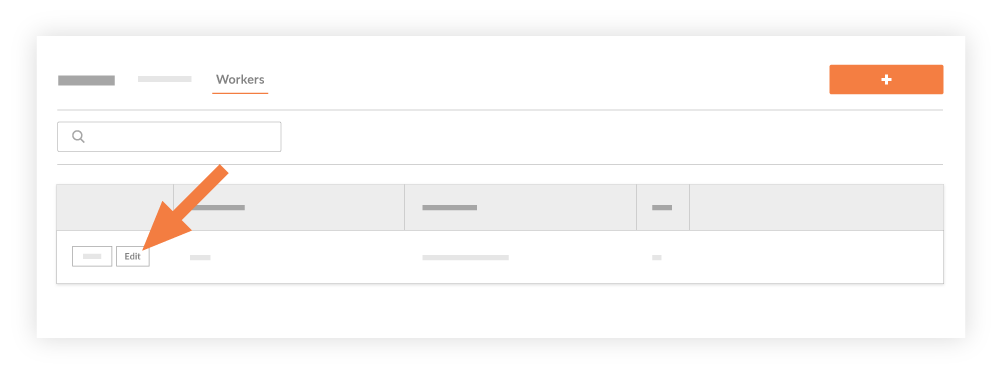
这会显示"编辑工人"窗口。 - 在“添加工人”窗口中,执行以下操作:
注意
星号 (*) 表示必填字段。如果你有两 (2) 个或更多姓名相同的工人,工作小组工具将不允许你创建重复的工人条目。你有以下选择:- 为每个工人添加唯一的员工 ID(推荐)
- 在名字后输入中间名首字母或中间名。
- 为每个工人输入一个唯一的名字,例如昵称。
- *名字:编辑工人的名字。如果你之前添加过该工人,则会出现可能匹配的姓名列表。你可以选择正确的匹配项或键入全名。
- *姓氏:编辑工人的姓氏。如果你之前添加过工人,则会出现可能匹配的姓名列表。你可以选择正确的匹配项或键入全名。
- 可选:员工 ID。编辑此列表中工人的员工 ID。
- 可选:工种:从下拉列表中选择一个选项来编辑工种。要了解哪些 Procore 工具与工种交互,请参阅哪些 Procore 工具支持“工种”?
- 点击保存。

